拜读未来科技收集整理电脑常见故障诊断与解决方案大全,Win10系统Windows文件保护提示怎么去掉?Windows文件保护关闭方法为广大电脑爱好者及使用者提供帮助。拜读未来科技的电脑频道主要提供最新电脑技巧,电脑知识,各类软件教程,电脑故障解决等全方位的电脑知识大全
我们在使用Windows10系统的过程中,有的时候会弹出Windows文件保护的窗口提示,很是烦人,关闭了之后过会还是会出现,那么Win10系统Windows文件保护提示怎么去掉?下面装机之家分享一下Windows文件保护关闭方法,来看看吧!

Win10系统Windows文件保护提示关闭方法
1、我们在Windows10的桌面左下角,鼠标右键点击“开始菜单”按钮,弹出菜单之后,我们选择“运行”,如下图所示。
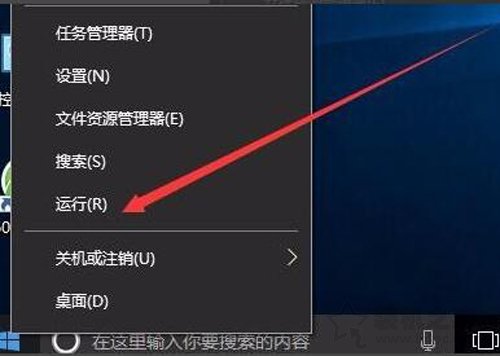
2、我们在运行的窗口中,输入“gpedit.msc”命令,并确定,如下图所示。
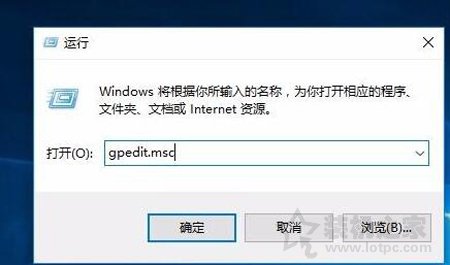
3、在本地组策略编辑器的窗口中,依次点击计算机配置---管理模板--系统菜单项,如下图所示。
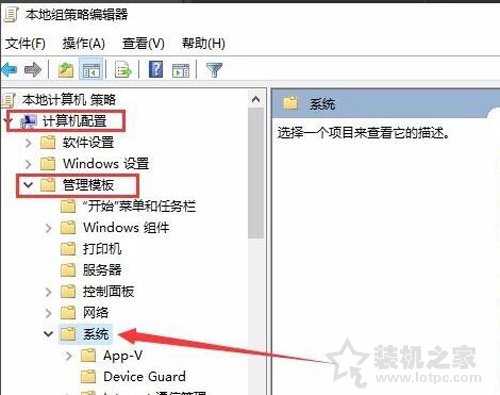
4、在右侧窗口中找到并双击进行“Windows文件保护”,如下图所示。
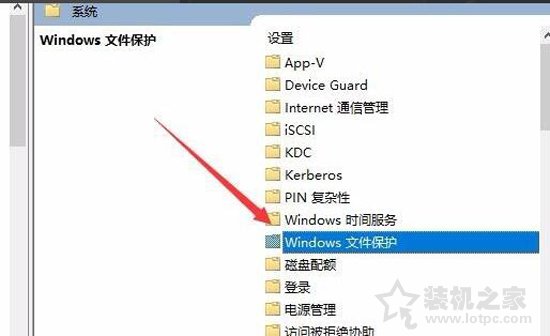
5、我们在设置Windows文件保护扫描的界面中,点选“已禁用”,并确定,重启电脑之后就不会再弹出Windows文件保护的提示了。
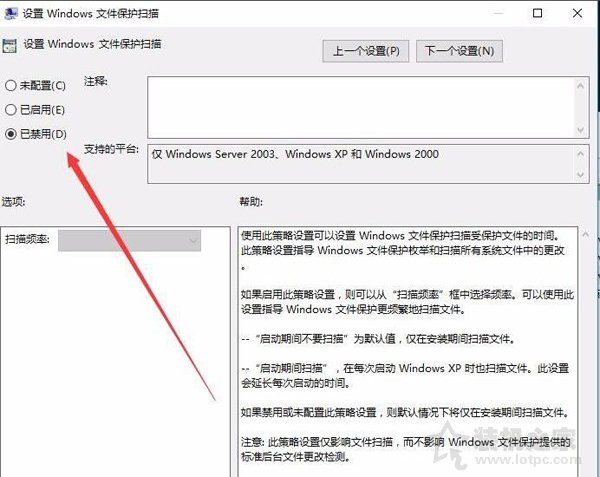
以上就是装机之家分享的Windows10系统关闭“Windows文件保护”的方法,希望本文能够帮助到大家。







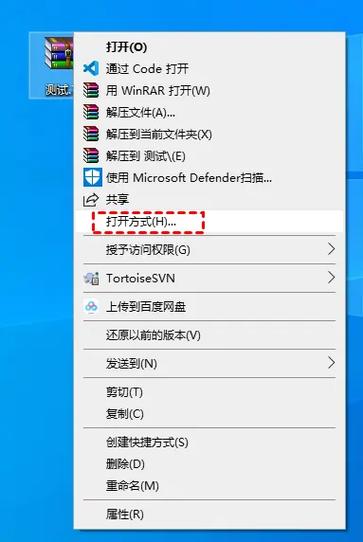
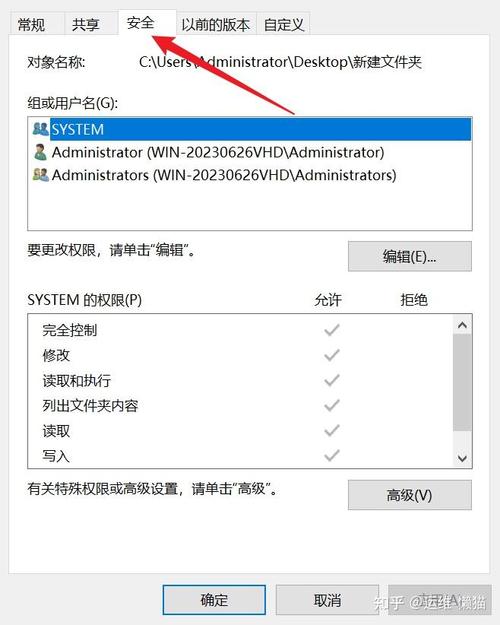
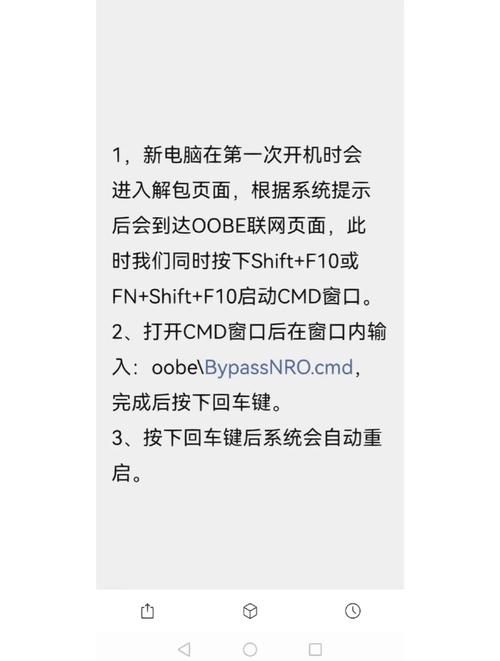
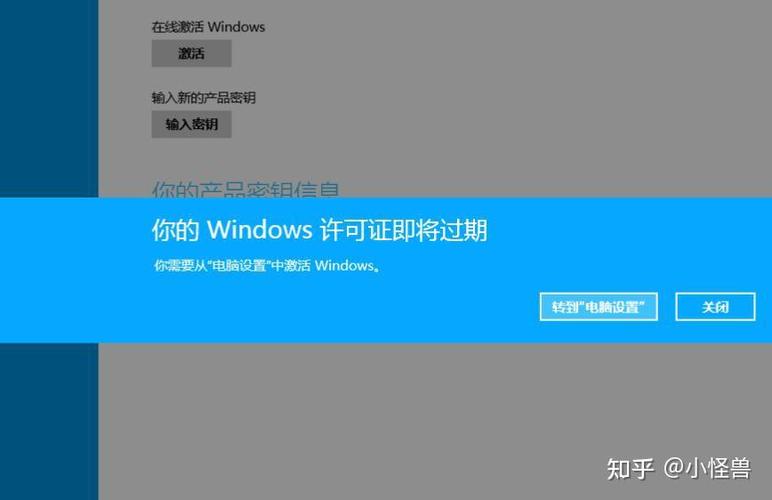
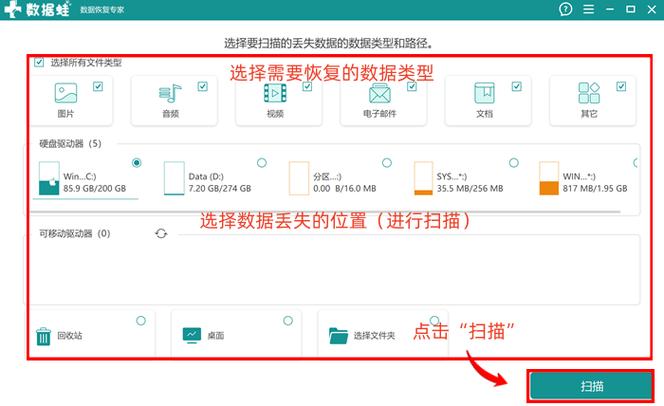
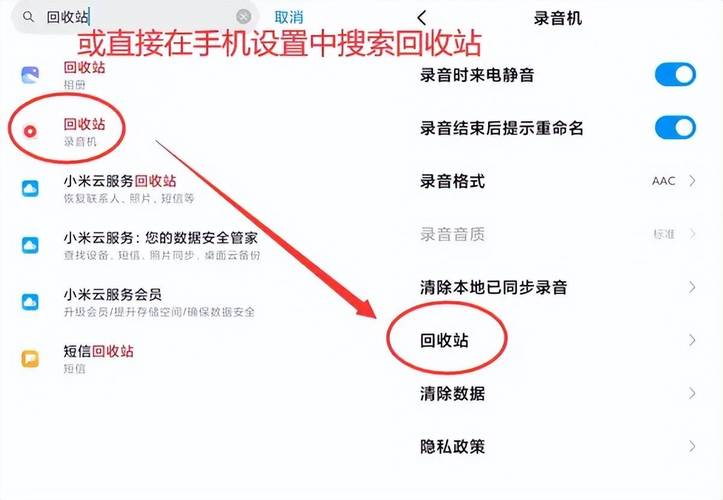
全部评论
留言在赶来的路上...
发表评论